Saate tagada andmete õige sisestamise Accessi töölauaandmebaasi, pakkudes sisestusmaske selliste väljade jaoks, milles sisalduvad andmed on alati teatud kindlas vormingus. Näiteks saate sisestusmaski abil tagada, et kasutajad sisestaksid telefoninumbri väljale õigesti vormindatud telefoninumbrid.
Sisestusmask mõjutab ainult seda, kas Access aktsepteerib andmeid – mask ei muuda andmete talletamise viisi, mida reguleerib välja andmetüüp ja muud atribuudid. Accessis andmete talletamise kohta leiate lisateavet artiklist Andmetüüpide ja väljaatribuutide tutvustus.
Selle artikli teemad
Sisestusmaskid
Sisestusmask on märgistring, mis näitab sobivate sisendväärtuste vormingut. Sisestusmaske saate kasutada vormide ja aruannete tabeliväljadel, päringuväljadel ja juhtelementides. Sisestusmaski talletatakse objektiatribuudina.
Sisestusmaski on soovitatav kasutada siis, kui on tähtis, et sisendväärtuste vorming oleks ühtne. Näiteks võite kasutada sisestusmaski väljal, kus talletatakse telefoninumbreid – Access saab sel juhul nõuda näiteks kümnekohalist arvu. Kui keegi sisestab telefoninumbri suunakoodita, ei kirjuta Access andmeid enne, kui lisatakse suunakood.
Sisestusmaski kolm osa
Sisestusmaskid koosnevad ühest kohustuslikust ja kahest valikulisest osast ja iga osa on eraldatud semikooloniga. Iga osa otstarve on järgmine.
-
Esimene osa on kohustuslik. See sisaldab maskimärke või stringi (märgijada) koos kohatäidete ja sõnaliste andmetega (nt sulgude, punktide ja sidekriipsudega).
-
Teine osa on valikuline ja viitab manustatud maskimärkidele ning sellele, kuidas neid väljal talletatakse. Kui teise osa väärtuseks on seatud 0, talletatakse märke koos andmetega, ja kui väärtuseks on seatud 1, siis märke ainult kuvatakse, kuid ei talletata. Teise osa jaoks väärtuse 1 seadmise korral saate säästa andmebaasi mäluruumi.
-
Ka sisestusmaski kolmas osa on valikuline ja määrab üksikmärgi või tühiku, mida kasutatakse kohatäitena. Access kasutab vaikimisi allkriipsu (_). Kui soovite kasutada mõnda muud märki, sisestage see oma maski kolmandasse ossa.
Näiteks see on USA-s kasutatava telefoninumbrivormingu sisestusmask: (999) 000-000;0;-:
-
Maskis kasutatakse kahte kohatäitemärki – 9 ja 0. 9 tähistab valikulist numbrit (suunakoodi sisestamine on seetõttu valikuline) ja iga 0 tähistab kohustuslikku numbrit.
-
0 sisestusmaski teises osas näitab, et maski märgid talletatakse koos andmetega.
-
Sisestusmaski kolmas osa määrab, et kohatäitemärgina tuleb allkriipsu (_) asemel kasutada sidekriipsu (-).
Märgid, mis määratlevad sisestusmaskid
Järgmises tabelis on loetletud sisestusmaski kohatäite- ja literaalmärgid ning samuti selgitatakse, kuidas see juhib andmete sisestamist.
|
Märk |
Selgitus |
|---|---|
|
0 |
Kasutaja peab sisestama numbri (0–9). |
|
9 |
Kasutaja saab sisestada numbri (0–9). |
|
# |
Kasutaja saab sisestada numbri, tühiku, pluss- või miinusmärgi. Kui see jäetakse vahele, sisestab Access tühiku. |
|
L |
Kasutaja peab sisestama tähe. |
|
? |
Kasutaja saab sisestada tähe. |
|
A |
Kasutaja peab sisestama tähe või numbri. |
|
a |
Kasutaja saab sisestada tähe või numbri. |
|
& |
Kasutaja peab sisestama märgi või tühiku. |
|
C |
Kasutaja saab sisestada märke või tühikuid. |
|
. , : ; - / |
Kümnendkohtade ja tuhandeliste kohatäited, kuupäeva ja kellaaja eraldajad. Valitud märk sõltub Microsoft Windowsi piirkondlikest sätetest. |
|
> |
Teisendab kõik järgnevad märgid suurtähelisteks. |
|
< |
Teisendab kõik järgnevad märgid väiketähelisteks. |
|
! |
Sunnib sisestusmaski täitma vasakult paremale, mitte paremalt vasakule. |
|
\ |
Vahetult järgnevad märgid kuvatakse literaalselt. |
|
"" |
Jutumärkides märgid kuvatakse literaalselt. |
Millal ei peaks Accessis sisestusmaske kasutama?
Kuigi sisestusmaskid on kasulikud, ei sobi need igas olukorras. Ärge kasutage sisestusmaske järgmistel juhtudel.
-
Inimesed peavad aeg-ajalt sisestama andmeid, mis ei vasta maskile. Sisestusmask ei luba erandeid.
-
Plaanite kasutada väljal Kuupäev/kellaaeg kuupäevavalija juhtelementi. Sisestusmaskid ei ühildu kuupäevavalija juhtelemendiga.
Sisestusmaski lisamine tabeliväljale sisestusmaskiviisardi abil
Sisestusmaske saate lisada väljadele, mille tüübiks on Tekst, Arv (v.a PaljunduseID), Valuuta ja Kuupäev/kellaaeg.
Märkus.: Kui kasutate sisestusmaski väljal Kuupäev/kellaaeg, pole juhtelement Kuupäevavalija selle välja puhul saadaval.
-
Paremklõpsake navigeerimispaanil tabelit ja klõpsake kiirmenüü käsku Kujundusvaade.
-
Klõpsake välja, kuhu soovite sisestusmaski lisada.
-
Klõpsake vahekaardi Üldist jaotises Välja atribuudid atribuudivälja Sisestusmask.
-
Sisestusmaskiviisardi käivitamiseks klõpsake nuppu Koosta

-
Valige loendist Sisestusmask lisatava maski tüüp.
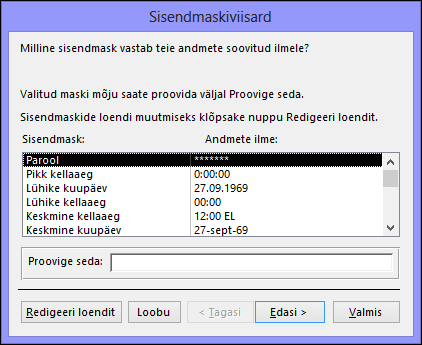
-
Klõpsake nuppu Proovige seda ja sisestage andmed, et testida, kuidas mask kuvatakse.
-
Kui te ei soovi sisestusmaski muuta, klõpsake nuppu Edasi.
-
Valige andmete talletamise suvand.
-
Klõpsake nuppu Valmis ja salvestage muudatused.
Sisestusmaski lisamine päringule
-
Paremklõpsake navigeerimispaanil muudetavat päringut ja klõpsake kiirmenüü käsku Kujundusvaade.
-
Viige kursor päringu kujundusruudustikus muudetava välja veerule.
Võite paigutada kursori selle välja ükskõik millisele reale.
-
Välja atribuudilehe avamiseks vajutage klahvi F4.
-
Klõpsake vahekaardi Sisestusmaski kohandamise viisard jaotises Välja atribuudid atribuudivälja Sisestusmask.
-
Sisestusmaskiviisardi käivitamiseks klõpsake nuppu Koosta

Sisestusmaski lisamine vormi või aruande juhtelemendile
-
Paremklõpsake navigeerimispaanil vormi või aruannet, mida soovite muuta, ja seejärel klõpsake kiirmenüü käsku Kujundusvaade.
-
Paremklõpsake muudetavat juhtelementi ja seejärel klõpsake kiirmenüü käsku Atribuudid.
-
Klõpsake vahekaardil Kõik atribuudivälja Sisestusmask.
-
Sisestusmaskiviisardi käivitamiseks klõpsake nuppu Koosta

Kohandatud sisestusmaskide loomine
Kuigi sisestusmaskiviisard pakub sisestusmaske tavalisemate vorminguvajaduste jaoks, siis mõnikord võite soovida kohandada sisestusmaske nii, et need paremini teie vajadustele vastaks. Sisestusmaske saate kohandada sisestusmaskiviisardi abil eelmääratletud maskide muutmise teel või muutes käsitsi selle välja atribuuti „Sisestusmask“, millele soovite maski rakendada.
Sisestusmaskide kohandamine sisestusmaskiviisardi kaudu
-
Avage objekt kujundusvaates ja klõpsake välja, millele soovite kohandatud sisestusmaski lisada.
-
Sisestusmaskiviisardi käivitamiseks klõpsake

-
Klõpsake nuppu Redigeeri loendit.
Kuvatakse dialoogiboks Sisestusmaskiviisardi kohandamine.
-
Liikuge dialoogiboksis uue kirje juurde ja sisestage tekstiväljale Kirjeldus uus kirjeldus.
-
Sisestage tekstiväljale Sisestusmask märgid ja kohatäited, kasutades selleks tabelloendis lubatud märke.
-
Klõpsake allanoolt Maski tüüp ja valige sobiv maskitüüp.
-
Klõpsake nuppu Sule. Loendis kuvatakse uus sisestusmask.
Sisestusmaskide kohandamine väljaatribuudi sätte kaudu
-
Paremklõpsake navigeerimispaanil objekti ja klõpsake kiirmenüü käsku Kujundusvaade.
-
Klõpsake välja, kus soovite kohandatud sisestusmaski luua.
-
Klõpsake jaotises Välja atribuudid tekstivälja Sisestusmask ja seejärel tippige oma kohandatud mask.
-
Muudatuste salvestamiseks vajutage klahvikombinatsiooni CTRL+S.
Väljade „Arv“ ja „Valuuta“ puhul peate tippima sisestusmaski määratluse käsitsi.
Sisestusmaskide näiteid
Järgmise tabeli näidetes kirjeldatakse sisestusmaskide kasutamise viise.
|
Sisestusmask |
Sisestatav väärtus |
Märkused |
|---|---|---|
|
(000) 000-0000 |
(206) 555-0199 |
Selle näite korral on suunanumbri sisestamine kohustuslik, kuna maski vastav osa (000, mis on sulgudes) kasutab kohatäitemärke 0. |
|
(999) 000-0000! |
(206) 555-0199 |
Selles näites kasutatakse suunanumbri osas kohatäiteid 9, seega on suunanumbri sisestamine valikuline. Samuti sunnib hüüumärk (!) maski täitma vasakult paremale. |
|
(000) AAA-AAAA |
(206) 555-TELE |
Lubatakse asendada telefoninumbri neli viimast numbrit tähtedega, vastavalt USA-s kasutatavale vormingule. Pange tähele, et suunanumbri sisestamine on kohustuslik, kuna maski selles osas kasutatakse kohatäidetena märke 0. |
|
#999 |
-20 |
Ükskõik milline kuni neljakohaline positiivne või negatiivne arv ilma tuhandeliste eraldaja ja komakohtadeta. |
|
>L????L?000L0 |
GREENGR339M3 |
Kombinatsioon kohustuslikest (L) ja valikulistest (?) tähtedest ning kohustuslikest numbritest (0). Märk Suurem kui sunnib kasutajat sisestama märgid ülaregistris. Seda tüüpi sisestusmaski kasutamiseks peab tabelivälja andmetüübiks olema seatud Tekst või Memo. |
|
00000-9999 |
98115- |
Kohustuslik sihtnumber ja valikuline neljakohaline osa. |
|
>L<?????????????? |
Maria |
Ees- või perekonnanimi koos esitähe automaatse suurtähestusega. |
|
ISBN 0-&&&&&&&&&-0 |
ISBN 1-55615-507-7 |
Raamatu number literaaltekstiga, kus esimene ja viimane number on kohustuslikud ja nende vahel asub suvaline tähtede ja märkide kombinatsioon. |
|
>LL00000-0000 |
DB51392-0493 |
Kohustuslike tähtede ja märkide kombinatsioon, läbivalt suurtäheline. Seda sisestusmaski tüüpi saate näiteks rakendada, kui soovite aidata kasutajatel õigesti sisestada detailide või toodete numbreid. |
Sisestusmaskide kasutamine meiliaadresside puhul
Kuna meiliaadressid erinevad suurel määral sisalduvate märkide arvu poolest, pole sisestusmask sobiv tööriist meiliaadresside õige sisestuse tagamiseks. Selle asemel soovitame kasutada atribuute Valideerimisreegel ja Valideerimistekst.
Järgmises tabelis kuvatav valideerimisreegel tagab, et meiliaadress sisestataks ühe või mitme märgiga, seejärel lisatakse märk “@”, seejärel üks või mitu märki, siis punkt ja lõpuks üks või mitu märki. Lubatud on näiteks tom@example.com, kuid tom@example,com ega tom@example mitte. Kui sisestate meiliaadressi, mis ei vasta valideerimisreeglile, siis Access ei nõustu sisestusega ja kuvab atribuudis Valideerimistekst kirjas oleva teate. Kui atribuudiväljale Valideerimistekst pole teksti sisestatud, kuvab Access üldise teate.
|
Atribuut |
Säte |
|---|---|
|
Valideerimisreegel |
Is Null Or ((Like "*?@?*.?*") And (Not Like "*[ ,;]*")) |
|
Valideerimistekst (valikuline) |
Sisestage meiliaadress märgiga @ ja täielik domeeninimi (nt frank@contoso.com). |
Valideerimisreeglite kasutamise kohta leiate lisateavet ja üksikasjalikud juhised artiklist Andmesisestuse piiramine valideerimisreegli abil.










